विज्ञापन
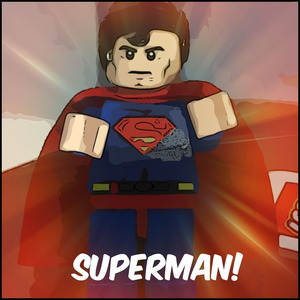 क्या आपने कभी ऐसी फोटो देखी है, जिसे देखकर आप चौंक गए हों और उस व्यक्ति ने उस तस्वीर को इतना अच्छा दिखाने के लिए किस प्रभाव का इस्तेमाल किया है? संभवत: पहला जो मन में आता है वह है फोटोशॉप एडोब फोटोशॉप कीबोर्ड शॉर्टकट 101चाहे आप एक शुरुआत या समर्थक हों, ये एडोब फोटोशॉप कीबोर्ड शॉर्टकट आपको घंटों का समय बचाएंगे। अधिक पढ़ें - कि क्या हर कोई सही प्रभाव प्राप्त करने के लिए उपयोग करता है?
क्या आपने कभी ऐसी फोटो देखी है, जिसे देखकर आप चौंक गए हों और उस व्यक्ति ने उस तस्वीर को इतना अच्छा दिखाने के लिए किस प्रभाव का इस्तेमाल किया है? संभवत: पहला जो मन में आता है वह है फोटोशॉप एडोब फोटोशॉप कीबोर्ड शॉर्टकट 101चाहे आप एक शुरुआत या समर्थक हों, ये एडोब फोटोशॉप कीबोर्ड शॉर्टकट आपको घंटों का समय बचाएंगे। अधिक पढ़ें - कि क्या हर कोई सही प्रभाव प्राप्त करने के लिए उपयोग करता है?
हालांकि फोटोशॉप एडोब फोटोशॉप कीबोर्ड शॉर्टकट 101चाहे आप एक शुरुआत या समर्थक हों, ये एडोब फोटोशॉप कीबोर्ड शॉर्टकट आपको घंटों का समय बचाएंगे। अधिक पढ़ें एक शानदार कार्यक्रम है, इसकी कमियां हैं। फोटोशॉप ही नहीं है बहुत महंगा, यह भी आप क्या जरूरत के लिए कई नियंत्रण है। बहुत सारे संपादक हैं जिनका आप उपयोग कर सकते हैं - कुछ डेस्कटॉप पर और अन्य वेब पर। आज हम कुछ बेहतरीन और मुफ्त ऑनलाइन संपादकों को देखने जा रहे हैं जो क्रोम ऐप्स और एक्सटेंशन भी होते हैं। ध्यान दें कि हालांकि कुछ क्रोम छवि संपादक "ऐप्स" हैं, उनके पास एक विशिष्ट URL भी है जिसे आप किसी भी ब्राउज़र से देख सकते हैं।
इससे पहले, यारा ने पांच अन्य वेब-आधारित फोटो संपादकों के बारे में लिखा
एक छवि संपादक स्थापित न करें: इसके बजाय इन क्लाउड-आधारित फोटो संपादकों का प्रयास करेंयदि आप वास्तव में अच्छे परिणाम प्राप्त करना चाहते हैं, तो आपको कुछ प्रकार के ग्राफिक्स सॉफ़्टवेयर या अन्य संपादन ऐप डाउनलोड करने और इसे अपने पेस के माध्यम से डालने की आवश्यकता है। लेकिन अब, आप अपने सबसे कर सकते हैं ... अधिक पढ़ें , जैसे कि PicMonkey और Pixlr Editor, अन्य के बीच। नैन्सी ने एक लेख भी लिखा जो ऑनलाइन फोटो संपादकों पर केंद्रित है इन 4 ऑनलाइन फोटो संपादकों के साथ फसल, रीटच, भरें, और नई छवियां बनाएंहालांकि ऑनलाइन विकल्पों में फ़ोटोशॉप या जिम्प जैसे मजबूत फोटो संपादकों की तुलना नहीं है, कभी-कभी एक सरल ऑनलाइन टूल आपको काम करने की आवश्यकता होती है। हमने एक सूची बनाई है ... अधिक पढ़ें इसमें यारा के: क्राप्पोला और वेबइन्फैंट से अलग दो उपकरण थे।इस लेख में मैं एक ही छवि के साथ विशेषताओं का प्रदर्शन करूंगा - मूल नीचे है।

एक फोटो एडिटर को ढूंढना मुश्किल है जिसमें भयानक प्रभाव और फोटो एडिटिंग के लिए आवश्यक सभी व्यावहारिक उपकरण हों। BeFunky वह फोटो एडिटर है, और शायद फोटो एडिटिंग वेब ऐप के चारों ओर मेरा पसंदीदा है। इसका इंटरफ़ेस साफ और उपयोग में आसान है, और यह सुविधा से भरा है। 2007 में वापस, यह तस्वीरों को कार्टून करने के लिए सिर्फ एक वेब ऐप था beFunky: अपनी तस्वीरों और वीडियो को कार्टून करें अधिक पढ़ें (मैं विडंबना यह नहीं जानता कि इस लेख के लिए इसे प्रदर्शित करने के लिए उस सुविधा का उपयोग करने से पहले), लेकिन अब यह इतना अधिक करता है।

ऊपर की छवि को देखते हुए, आप देख सकते हैं कि सभी उपकरण कितने व्यवस्थित हैं। कई अलग-अलग हार्ड-आइकॉन आइकॉन के साथ ऊपर की तरफ कोई पट्टी नहीं फैली है। इसके बजाय, यह सभी एक ही स्थान पर है। BeFunky में फसल से लेकर मूल रूप से घुमाने के लिए, और कई अन्य लोगों के लिए सभी बुनियादी आवश्यक चीजें शामिल हैं। वास्तव में, यदि आप मूल छवि को देखते हैं, तो आप देखेंगे कि यह थोड़ा टेढ़ा है, जिसे मैं BeFunky में स्ट्रेटनर का उपयोग करके ठीक करने में सक्षम था।

BeFunky में व्यावहारिक रूप से कोई भी प्रभाव और फ्रेम शामिल हो सकता है जिसे आप बंद कर सकते हैं, साथ ही कई टेक्स्ट फोंट, बनावट और अन्य "उपहार" आप अपनी तस्वीर में जोड़ सकते हैं। आप ऊपर दिए गए फ़ोटो में कार्टून का प्रभाव देख सकते हैं, लेकिन यदि आप इस लेख की फीचर छवि को देखते हैं, तो आपको उस फ़ोटो पर एक और प्रभाव दिखाई देगा, जो BeFunky के साथ भी किया गया था।
बेशक, आप अपने कंप्यूटर से एक फ़ोटो अपलोड कर सकते हैं, लेकिन आप इसे अपने वेबकैम, फ़ेसबुक, फ़्लिकर, फ़ोटोबुक और पिकासा से भी प्राप्त कर सकते हैं। BeFunky आपके अपलोड को आपके लिए बाद में एक्सेस करने के लिए स्टोर कर सकता है।
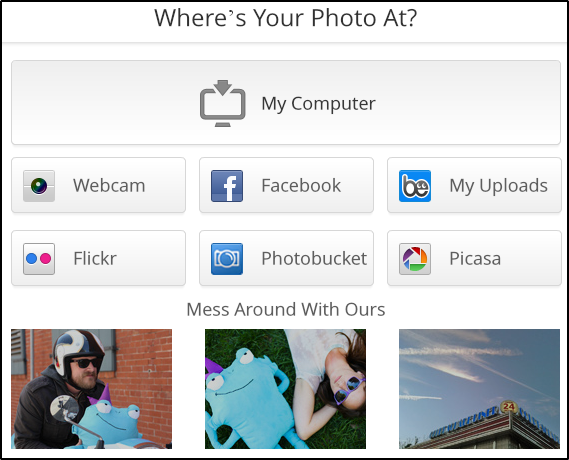
अपनी नई संपादित फोटो डाउनलोड करने के अलावा, आप चाहें तो इसे फेसबुक, टंबलर, ट्विटर, फ्लिकर और बेफंकी की अपनी फोटो गैलरी में साझा कर सकते हैं।

अगर किसी कारण से BeFunky मेरी पहली पसंद नहीं रहा, तो मैं चुनूँगा iPiccy. हालाँकि इसका इंटरफ़ेस BeFunky के रूप में साफ या आधुनिक नहीं है, फिर भी इसका उपयोग करना आसान है और एक प्रचुर मात्रा में सुविधाओं को पैक करता है। शीर्ष पर, सात टैब हैं, जिनमें से प्रत्येक में अलग-अलग संपादन विकल्प हैं।
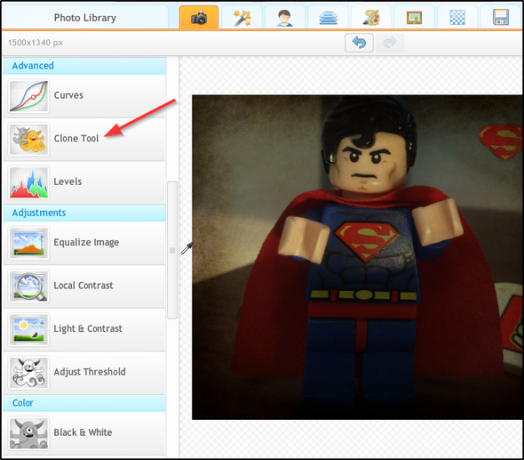
सबसे पहले, बेसिक एडिटर, जिसमें ऑटो फिक्स, रिसाइज़िंग, क्रॉपिंग, रोटेटिंग और फ्लिपिंग जैसे टूल हैं, साथ ही कुछ और एडवांस हैं जैसे क्लोन टूल - जो बहुत प्रभावशाली था। आप इसे नीचे दी गई छवि में प्रदर्शित कर सकते हैं।

संकेत: शीर्ष दाएं कोने में सुपरमैन "एस" की तलाश करें - मैंने इसे इस उपकरण के साथ कॉपी किया।
बेसिक एडिटर में और भी बहुत से टूल हैं। उन सभी को देखने के लिए बस बाएं पैनल की ओर स्क्रॉलबार का उपयोग करें। अन्य टैब पर जारी रखने के बाद, हमारे पास फोटो इफेक्ट्स टैब है, जहाँ आप सभी फ़िल्टर पाएंगे। फोटो इफेक्ट्स टैब के बाद, हमारे पास रीटच टैब है, जिसमें रेड-आई फिक्स, रिंकल रिमूवर, ब्लेमिश फिक्सर आदि जैसे उपकरण हैं। इस टैब में क्लोन टूल भी है।
अधिक उन्नत संपादन करना चाहते हैं, जैसे कि अतिरिक्त परतें जोड़ना? आप अगले टैब के साथ, ब्लेंडर, जो आपको टेक्स्ट और स्टिकर जोड़ने की अनुमति देता है। अगला टैब, पेंटर, विंडोज में पारंपरिक पेंट प्रोग्राम के समान ही परिचित होगा।
आगे हमारे पास दो और टैब हैं जो संभवतः बहुत उपयोगी होंगे: फ्रेम और टेक्सचर। यह वह जगह है जहाँ आप तस्वीरों में खरोंच और टूटे हुए कागज आदि जैसे सीमाओं और किसी भी अतिरिक्त परिवर्तन को जोड़ सकते हैं। और अंत में, आपके कंप्यूटर पर आपकी फोटो को बचाने के लिए टैब है। इस पेज से आप इसे फेसबुक और फ्लिकर पर भी अपलोड कर सकते हैं, और छवि लिंक को कहीं और भी साझा कर सकते हैं।
पिक्सेल: पिक्सेल मिक्सर [अब तक उपलब्ध नहीं]
यदि आप एक साधारण फोटो एडिटिंग ऐप की तलाश कर रहे हैं - बिना कई फीचर्स के, लेकिन फैंसी इफेक्ट्स के लिए सिर्फ एक, पिक्सेल मिक्सर निश्चित रूप से एक है जिसे आप आज़मा सकते हैं। ऐप खोलने पर, आप अपने कंप्यूटर या कैमरे से एक छवि अपलोड कर सकते हैं।

एक बार जब आप अपनी छवि अपलोड कर लेते हैं, तो आप इसे 31 फ़िल्टर, 24 फिल्म परतों और उपलब्ध 16 फ़्रेमों में से चुनकर संपादन शुरू कर सकते हैं। इसके अलावा, आप एक छवि में कई फ़िल्टर जोड़ सकते हैं।

नीचे वे चित्र हैं जो विभिन्न फिल्म परतों (शीर्ष छवि) और फ्रेम (नीचे की छवि) को प्रदर्शित करते हैं

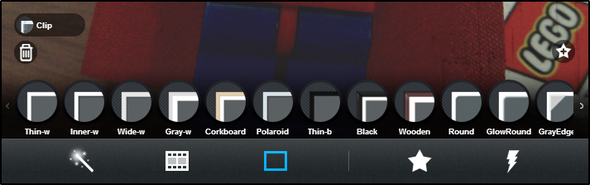
रैंडमाइज़ बटन भी है, जो एक यादृच्छिक संयोजन चुनता है। मैं वास्तव में इस सुविधा को पसंद करता हूं क्योंकि यह विभिन्न फिल्टर और फिल्म परतों को एक साथ देखने के साथ जल्दी से प्रयोग करने का एक शानदार तरीका है।

छवि के बाईं ओर प्रभाव लेबल पर क्लिक करके आप आसानी से कुछ भी जोड़ और हटा सकते हैं, चाहे आप किसी भी स्क्रीन पर हों। यदि आप प्रभावों का एक विशेष संयोजन पसंद करते हैं, तो आप उन्हें स्टार पर क्लिक करके अपने पसंदीदा में सहेज सकते हैं। और अंत में, आपके पास फेसबुक को साझा करने या शीर्ष दाएं कोने में गोल बटन के साथ अपने कंप्यूटर पर छवि डाउनलोड करने की क्षमता है।

सुझाव: पिक्सेल मिक्सर में फोटो अपलोड करने और संपादित करने से पहले किसी भी अन्य फसल को क्रॉप, रोटेट, स्ट्रेट या बनाना सुनिश्चित करें क्योंकि इसमें कोई फोटो एडिटिंग टूल नहीं है। जैसा कि आप ऊपर दिए गए डेमो फोटो में देख सकते हैं, यह अभी भी थोड़ा टेढ़ा है और सभी फसली में नहीं है, तुलना में iPiccy और BeFunky में बनाई गई तस्वीरों की तुलना में।
Psykopaint उपयुक्त नाम दिया गया है, क्योंकि यह एक अलग तरह का फोटो एडिटर है। यदि आप मूल संपादन कार्यों के साथ एक संपादक की तलाश कर रहे हैं और चुनने के लिए एक टन फिल्टर है, तो यह वह नहीं है जो आप चाहते हैं। हालाँकि, यदि आप एक वेब ऐप की मदद से अपने कंप्यूटर पर अमूर्त चित्र बनाना चाहते हैं, और यह देखने के लिए उत्सुक हैं कि सभी Psykopaint क्या प्रदान करते हैं, तो आपको निश्चित रूप से इस पर ध्यान देना चाहिए। मैं पूरी तरह से ईमानदार रहूंगा, साइकोपेंट वास्तव में मेरे लिए बहुत साज़िश नहीं करता है, हालाँकि यह बहुत अनूठा है और मुझे लगता है कि यह सूची में होना चाहिए।

छवि अपलोड करने पर, आपको वह आकार चुनने के लिए कहा जाएगा जो आप चाहते हैं। यह बहुत अच्छा है क्योंकि आप विरूपण के बिना छवि को बहुत बड़ा (या छोटा) बनाने में सक्षम हैं - अपनी कला को प्रिंट करने के लिए महान।

कुछ अच्छी विशेषताएं हैं: ब्रश, रंग, परतें और एफएक्स (प्रभाव)। साइकोपेंट का प्राथमिक फोकस ब्रश के साथ पेंटिंग है।

मैं स्पष्ट रूप से बहुत अच्छा नहीं हूं और वे यह भी स्वीकार करते हैं कि यह पहली बार में आसान नहीं है, लेकिन थोड़े अभ्यास से आप बेहतर हो जाएंगे।

इसकी विशिष्टता वहाँ नहीं रुकती है, हालांकि, Psykopaint में शॉर्टकट और अपनी पेंटिंग को रिकॉर्ड करने और प्लेबैक करने की क्षमता जैसे कुछ बहुत बढ़िया विकल्प भी हैं।

फ़ेसबुक के लिए फ़्लाई फोटो एडिटर [एक्सटेंशन]
तस्वीरों को पोस्ट करने के लिए फेसबुक सबसे लोकप्रिय स्थानों में से एक बन गया है। तो, क्या होगा अगर आप पहले से ही पोस्ट की गई तस्वीर को संपादित कर सकते हैं और फिर इसे डाउनलोड करने या किसी अन्य फोटो संपादक में आयात किए बिना इसे एक नए के रूप में फिर से तैयार कर सकते हैं? फ्लाई फोटो संपादक आपको ऐसा करने की अनुमति देता है। फोटो के नीचे फ्लाई एडिटर बटन पर क्लिक करें (नीचे चित्र) और संपादन शुरू करें।

फ्लाई एडिटर लोकप्रिय फोटो एडिटर, एवियरी द्वारा संचालित है, इसीलिए इसमें इतनी प्रभावशाली विशेषताएं हैं जैसे विभिन्न संवर्द्धन, प्रभाव, फ्रेम, स्टिकर, और फसल की तरह मूल बातें, आकार, बारी बारी से, और ध्यान देते हैं। तुम भी चमक, इसके विपरीत, संतृप्ति, गर्मी और तेज समायोजित कर सकते हैं, और छप, चित्र और पाठ जोड़ सकते हैं। अन्य संशोधनों में रिडेय और ब्लेमिश रिमूवल और वाइटनिंग टूल शामिल हैं।

अंत में, आपको फोटो को बचाने के लिए फेसबुक के साथ साइन इन करना होगा। ध्यान दें कि यह टूल आपके फेसबुक प्रोफाइल पर वापस फोटो प्रकाशित करके काम करता है। इसलिए यदि आप नहीं चाहते कि फ़ोटो दूसरों (या केवल एक विशिष्ट समूह) द्वारा देखी जाए, तो सेटिंग का चयन करना सुनिश्चित करें जब यह आपकी ओर से "केवल मुझे" (या लोगों का वांछित समूह) के बजाय पोस्ट करने की अनुमति मांगता है "दोस्त"।

निष्कर्ष
आप पहले सोच सकते हैं कि आप उन सभी फैंसी फिल्टर और टच-अप के साथ गड़बड़ करना पसंद नहीं करते हैं जो कि प्रतीत होते हैं सोशल मीडिया वेबसाइटों पर फ़ोटो को पछाड़ दिया, हालांकि - इन क्रोम छवि संपादक क्षुधा के बहुमत से कहीं अधिक है उस। मैं इस बात पर जोर देना चाहता था कि, बस तस्वीरें खींचना और सीधा करना भी फोटो संपादकों का एक महत्वपूर्ण गुण है और मुझे लगता है कि वे एक फोटो को बेहतर बनाते हैं। उस ने कहा, फ़िल्टर में अपना स्थान होता है, और यद्यपि मैं एक भारी फ़िल्टर उपयोगकर्ता नहीं हूं, फिर भी मुझे फ़ोटो को बढ़ाने और उस पर ध्यान आकर्षित करने के लिए स्पर्श करने में आनंद आता है।
क्या आपके पास एक पसंदीदा फोटो एडिटिंग वेब ऐप या वेबसाइट है? नीचे टिप्पणी में साझा करने के लिए स्वतंत्र महसूस करो!
हारून एक वेट असिस्टेंट ग्रेजुएट हैं, जिनकी वन्यजीव और प्रौद्योगिकी में प्राथमिक रुचि है। वह बाहर और फोटोग्राफी की खोज का आनंद लेता है। जब वह इंटरवेब्स में तकनीकी निष्कर्षों को नहीं लिख रहा है या लिप्त नहीं है, तो उसे अपनी बाइक पर पहाड़ पर बमबारी करते हुए पाया जा सकता है। अपनी निजी वेबसाइट पर हारून के बारे में और पढ़ें।


